

|
|
|
|
|
在操作电脑的时候,有时候需要用到管理员权限,打开管理员权限后才能正常使用。但是一些Win11用户不喜欢默认的管理员名称,想知道Win11怎么改管理员名字?下面小编就给大家带来了具体的方法步骤,快来看看。 方法一、 1、首先,在桌面右键点击此电脑图标,选择管理。 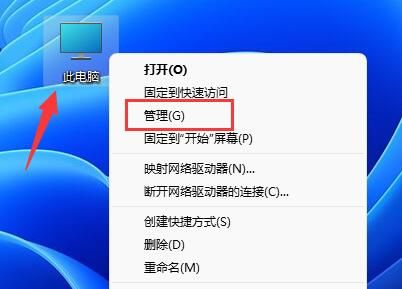 2、计算机管理窗口,左侧边栏,点击本地用户和组,然后在右侧双击打开用户。  3、用户里,找到管理员账户,选择后,点击右键,在打开的菜单项中,选择属性。 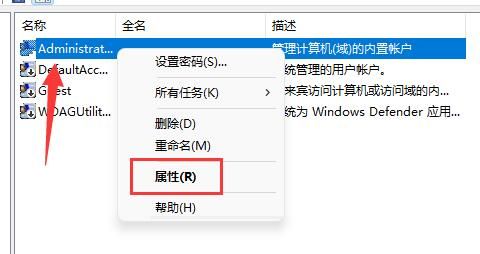 4、打开后,可以看到全名栏,在其中输入想要的名称,并保存。 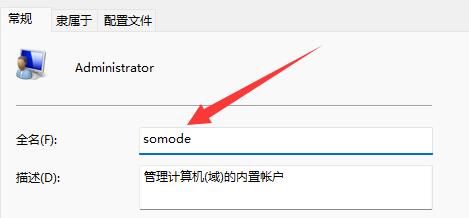 5、修改完成后,就可以完成管理员账户名字更改了。  方法二、 1、按下Win+R组合键,打开运行功能窗口。 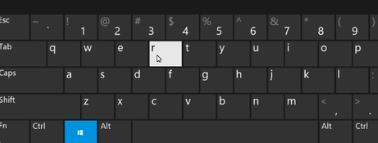 2、在运行窗口中,输入gpedit.msc指令,按下确定键。 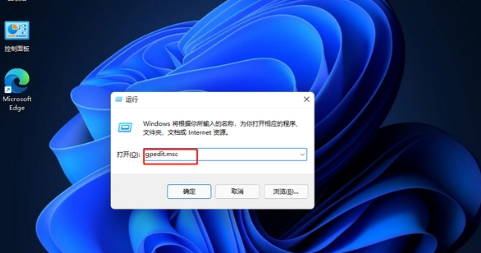 3、在本地组策略编辑器窗口中,点击计算机配置并展开,然后点击下面的Windows设置。 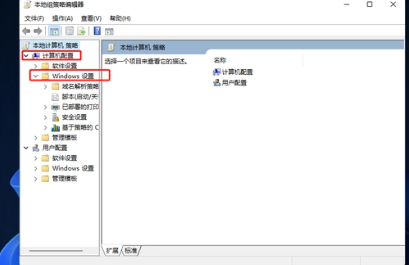 4、接着,依次展开安全设置-本地策略-安全选项。 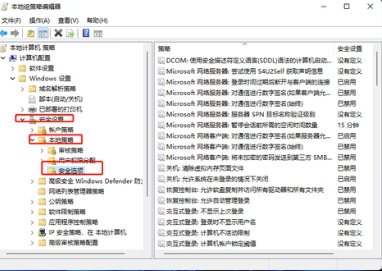 5、在右侧找到并双击账户:重命名系统管理员账户选项来打开它。  6、在账户:重命名系统管理员账户属性窗口中,您可以更改Win11的管理员账户名称。 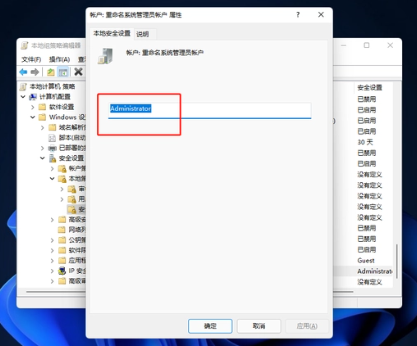 以上就是Win11怎么改管理员名字?Win11更改管理员账户名的方法的全部内容,望能这篇Win11怎么改管理员名字?Win11更改管理员账户名的方法可以帮助您解决问题,能够解决大家的实际问题是软件自学网一直努力的方向和目标。 |
|
|